在Mac上恢復已刪除/永久刪除的文件的最可行方法
 更新於 歐麗莎 / 16年2021月09日15:XNUMX
更新於 歐麗莎 / 16年2021月09日15:XNUMX是否可以在Mac上恢復已刪除或擦除的文件? 在大多數情況下,答案是 是。 擦除硬盤驅動器或文件時,相關的存儲空間將標記為 可用的。 在將新文件保存到同一路徑之前,可以在Mac上恢復已刪除的文件。 所以你最好 從Mac恢復文件 盡快刪除之後。
如果有可用的Time Machine備份,則可以在Mac上無需軟件即可恢復已刪除的文件。 好吧,你也可以 恢復永久刪除的文件夾 和Mac數據恢復軟件中的文件。 只要快速恢復Mac刪除的文件即可。 否則,Mac文件恢復的成功率將大大降低。
刪除,格式化,刪除和其他操作後,已刪除的文件不可見。 幸運的是,您可以使用來重新顯示已刪除的Mac文件 數據恢復軟件。 對於想要恢復不備份而意外刪除的Mac文件的人來說,這是一個不錯的選擇。
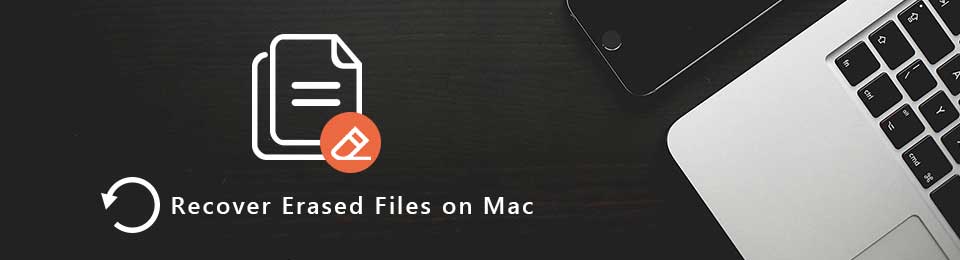
1.如何防止磁盤實用程序刪除文件
磁盤實用程序是用於處理硬盤驅動器和分區問題的內置工具。 您可以在Mac上擦除,格式化,克隆,刪除,安裝,修復,驗證和創建硬盤驅動器。 如果要保護Mac文件不被“磁盤實用程序”刪除或擦除,請執行以下步驟。
步驟 1找到重要的Mac文件或文件夾。 選擇 獲取信息 來自 文件 下拉式菜單。
步驟 2展開了 共享和權限 部分。
步驟 3點擊 鎖 圖標以解鎖文件。 您將需要輸入管理員密碼。
步驟 4將特權設置為 只讀 or 禁止訪問.
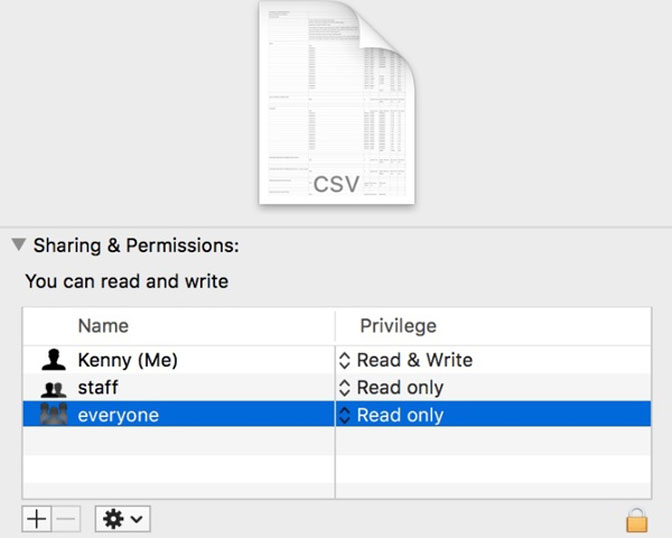
2.如何在Mac上恢復已刪除的文件
FoneLab數據檢索器 可以快速向您顯示所有具有原始質量的可恢復文件。 安裝Mac文件恢復軟件後,您只需單擊一下鼠標,即可恢復Mac硬盤驅動器或其他位置上已刪除的文件。 由於廣泛支持可恢復文件類型和驅動器,因此您可以恢復大多數流行格式的任何文件。
無需擔心Mac擦除文件恢復軟件是否會存儲或修改其他文件。 此外,您可以嘗試免費試用版,以在Mac文件恢復之前掃描並查找已刪除的文件。
您可以從Mac File Recovery Software獲得什麼
- 從Mac =內部HDD / SSD(包括清空的垃圾桶),閃存驅動器,存儲卡,硬盤驅動器和其他可移動驅動器中恢復已刪除,丟失或擦除的文件。
- 恢復各種數據類型和格式,例如圖像,文檔,視頻,音頻,電子郵件等。
- 通過快速掃描和深度掃描模式徹底徹底地掃描已刪除的Mac文件。
- 在不同情況下的Mac上執行擦除的文件恢復。
FoneLab數據檢索器-從計算機,硬盤驅動器,閃存驅動器,存儲卡,數碼相機等中恢復丟失/刪除的數據。
- 輕鬆恢復照片,視頻,文檔和更多數據。
- 恢復之前預覽數據。
如何在不快速修改的情況下恢復Mac擦除文件
步驟 1發佈會 Mac數據恢復軟件。 您需要點擊 開始 下 Mac數據恢復 安裝後。

步驟 2檢查文件類型和位置,以在Mac上恢復已刪除的文件。 然後點擊 瀏覽 在右下角。 結果,該軟件將以比以前更短的時間掃描選定的磁盤捲和文件。

步驟 3掃描結果將顯示在左窗格中。 如果在Mac上找不到已刪除的文件,則可以單擊 深層掃描 再試一次。 當然,完成深度掃描過程需要花費更長的時間。

步驟 4在文件中輸入文件名或路徑 檢索 引擎,然後按 Enter 獲取目標文件。 此外,您可以點擊 篩選 按擴展名,文件大小或創建/修改日期過濾刪除的文件。 請點擊 登記 繼續前進。
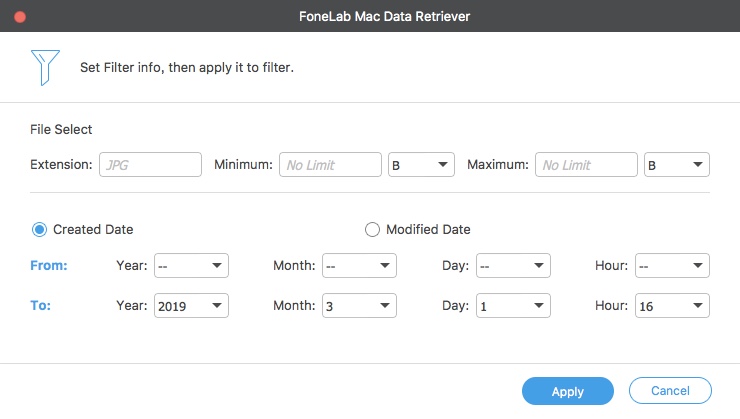
步驟 5選擇並預覽Mac刪除的文件。 請點擊 恢復 並將目標文件夾設置為恢復Mac上“磁盤工具”刪除的文件。 切記不要將恢復的文件保存到擦除的硬盤中。

經過數十萬次測試和報告後, FoneLab數據檢索器 提供快速的掃描速度,較高的成功率和免費的技術支持。 直觀的界面對初學者也很友好。 您可以在幾分鐘之內在Mac上恢復已刪除的文件。
對Mac文件恢復有任何疑問嗎? 請隨時與我們聯繫。
FoneLab數據檢索器-從計算機,硬盤驅動器,閃存驅動器,存儲卡,數碼相機等中恢復丟失/刪除的數據。
- 輕鬆恢復照片,視頻,文檔和更多數據。
- 恢復之前預覽數據。

